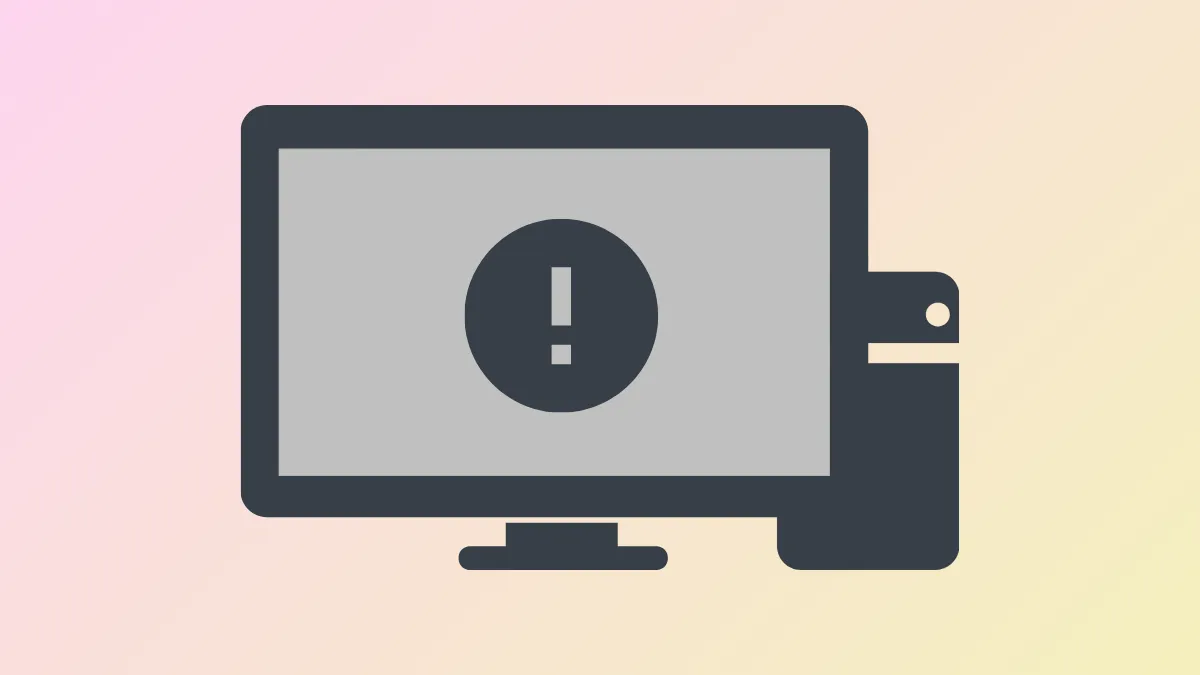«Windows не удалось запустить службу автонастройки WLAN» появляется, когда система Windows 11 не может подключиться к беспроводным сетям из-за проблемы с запуском службы. Эта ошибка нарушает все подключения Wi-Fi, не позволяя работать веб-браузеру, обновлениям программного обеспечения и сетевым приложениям. Проблема часто возникает из-за неправильно настроенных системных служб, устаревших драйверов, ошибок реестра или повреждения системы. Устранение первопричины восстанавливает надежный доступ к беспроводной сети и предотвращает повторяющиеся сбои подключения.
Измените реестр для исправления зависимостей служб
Неправильные или поврежденные записи реестра могут помешать запуску службы WLAN AutoConfig. Регулировка DependOnServiceзначения для службы DHCP часто решает эту проблему, особенно если недавнее удаление вредоносного ПО или системные настройки изменили зависимости.
Шаг 1: Нажмите Win+R, чтобы открыть диалоговое окно «Выполнить», введите regeditи нажмите Enter. Если появится запрос от User Account Control, выберите Yesдля продолжения.
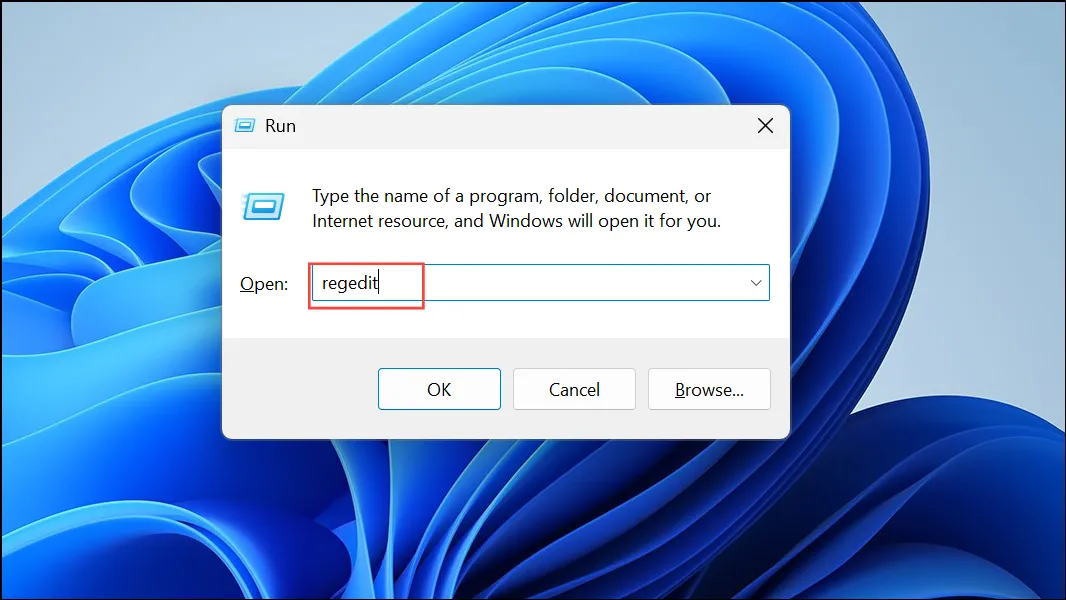
Шаг 2: В редакторе реестра перейдите к HKEY_LOCAL_MACHINE\SYSTEM\CurrentControlSet\Services\Dhcp.
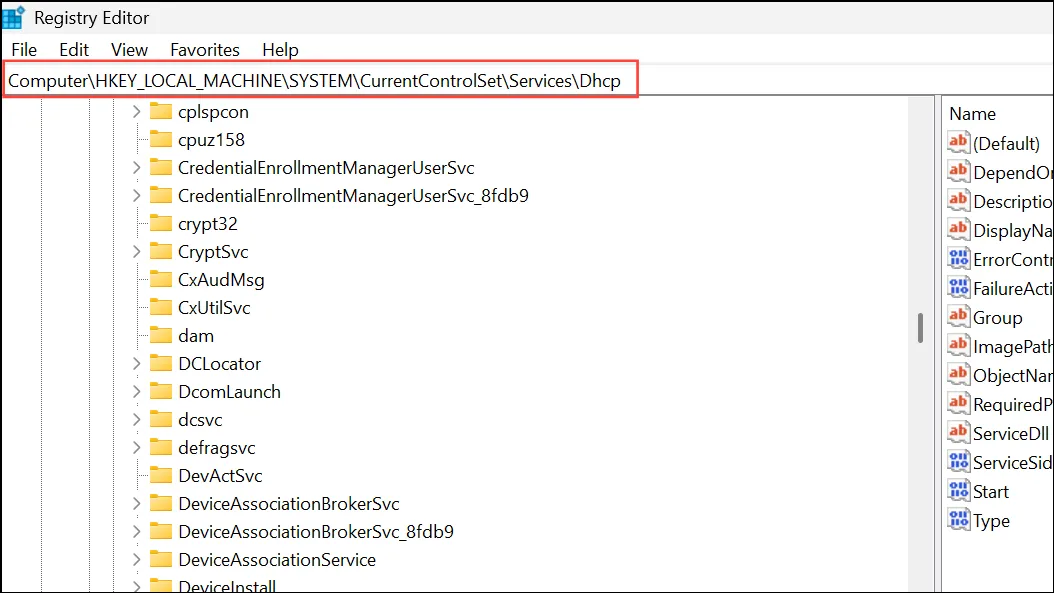
Шаг 3: На правой панели найдите DependOnServiceи дважды щелкните по нему. Удалите все значения, кроме Afd. Щелкните OK, чтобы сохранить.
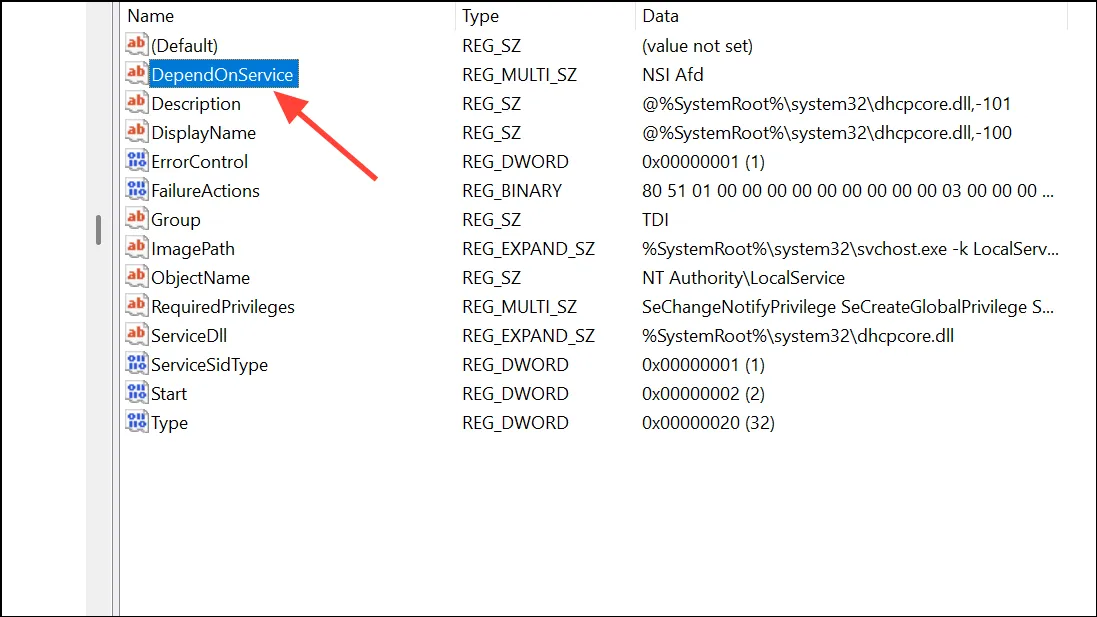
Шаг 4: Закройте редактор реестра и перезагрузите компьютер. Эта настройка гарантирует, что DHCP зависит только от драйвера AFD, что устраняет множество конфликтов запуска для WLAN AutoConfig.
Установите функцию WLAN AutoConfig и зависимостей для автоматического запуска
WLAN AutoConfig использует несколько фоновых служб. Если какие-либо из них установлены в режим ручного управления или отключены, беспроводное соединение не работает. Обеспечение автоматического запуска этих служб восстанавливает работу Wi-Fi.
Шаг 1: Нажмите Win+R, введите services.mscи нажмите, Enterчтобы открыть консоль служб.
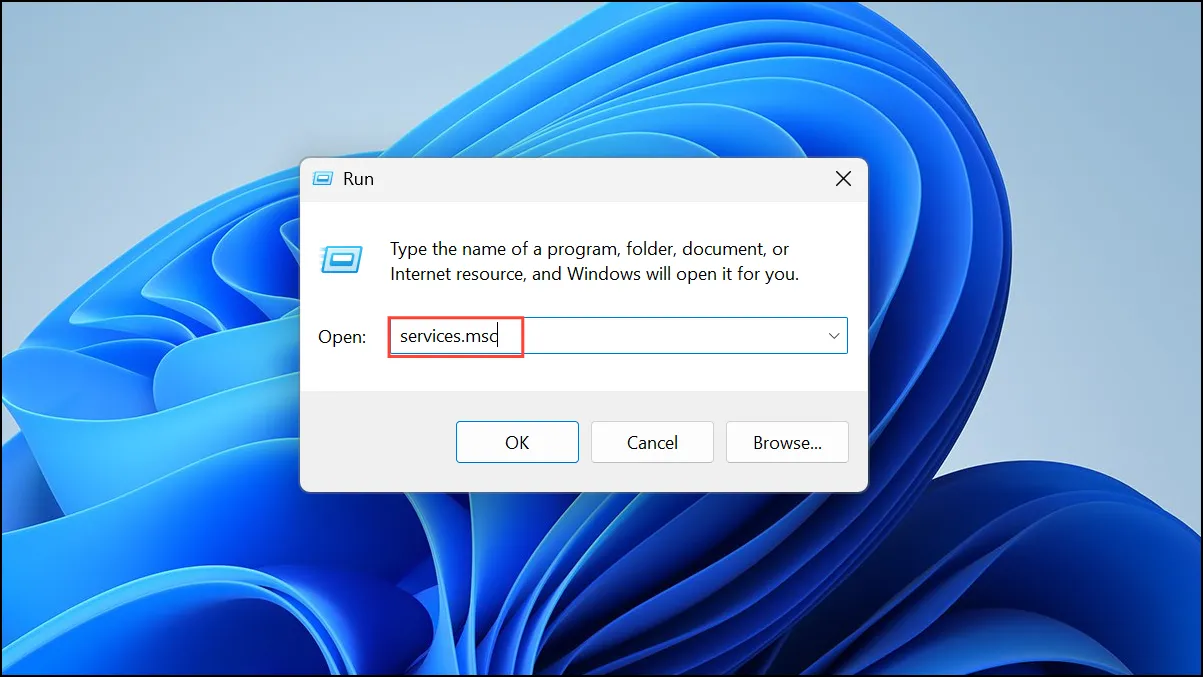
Шаг 2: Прокрутите до WLAN AutoConfig, щелкните правой кнопкой мыши и выберите Properties.
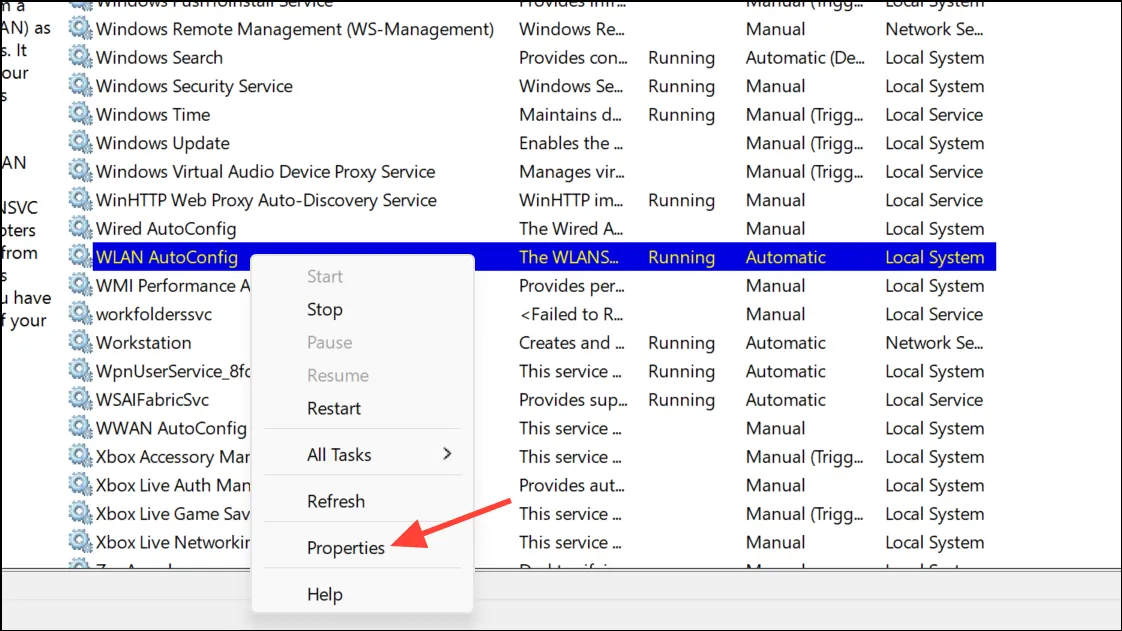
Шаг 3: В разделе Startup typeвыберите Automatic. Если служба не запущена, нажмите Start.
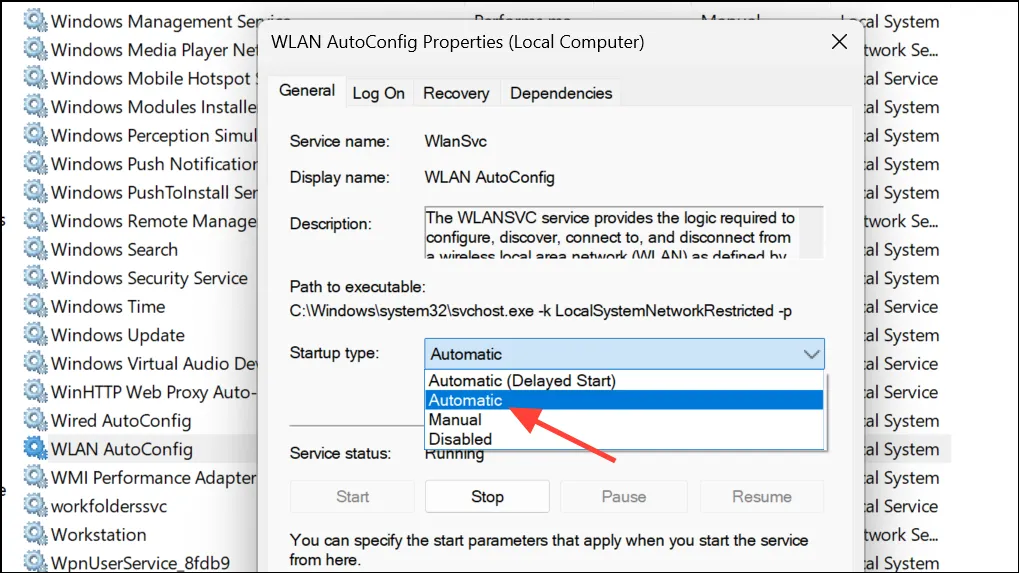
Шаг 4: Повторите эти шаги для Remote Procedure Call (RPC)и DCOM Server Process Launcher. Оба должны быть установлены Automaticи запущены.
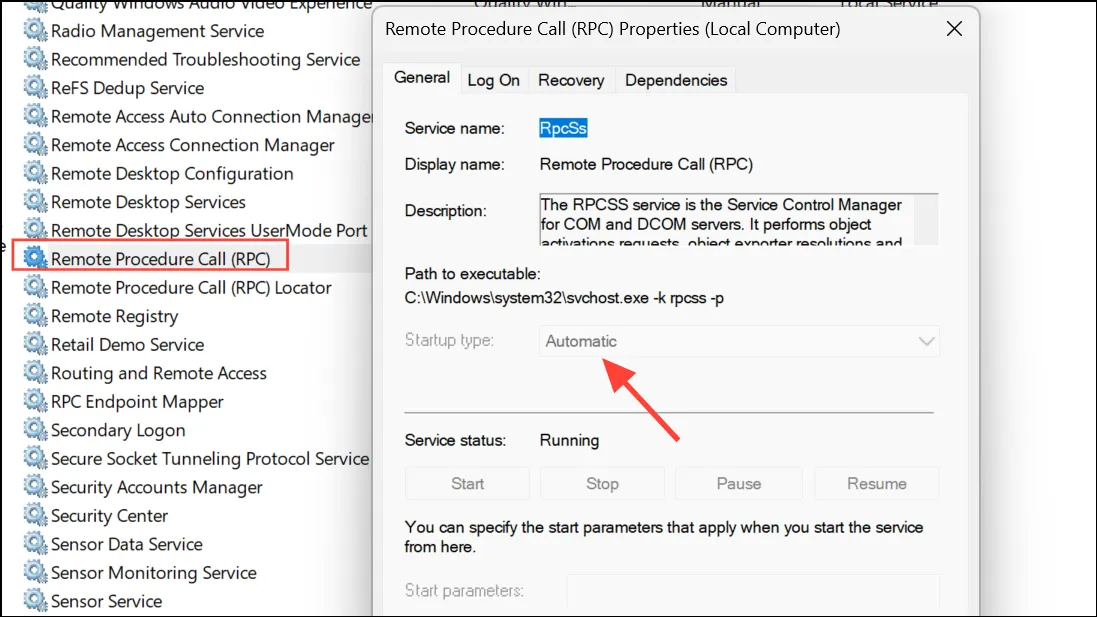
Шаг 5: Перезагрузите компьютер, чтобы применить изменения. Это гарантирует запуск всех требуемых служб с Windows, восстанавливая беспроводную функциональность.
Обновите или переустановите драйверы беспроводной сети
Устаревшие или поврежденные драйверы сетевых адаптеров часто вызывают сбои в работе службы WLAN. Обновление или переустановка драйверов исправляет проблемы совместимости и стабильности, позволяя службе запускаться должным образом.
Шаг 1: Нажмите Win+Xи выберите Device Manager.
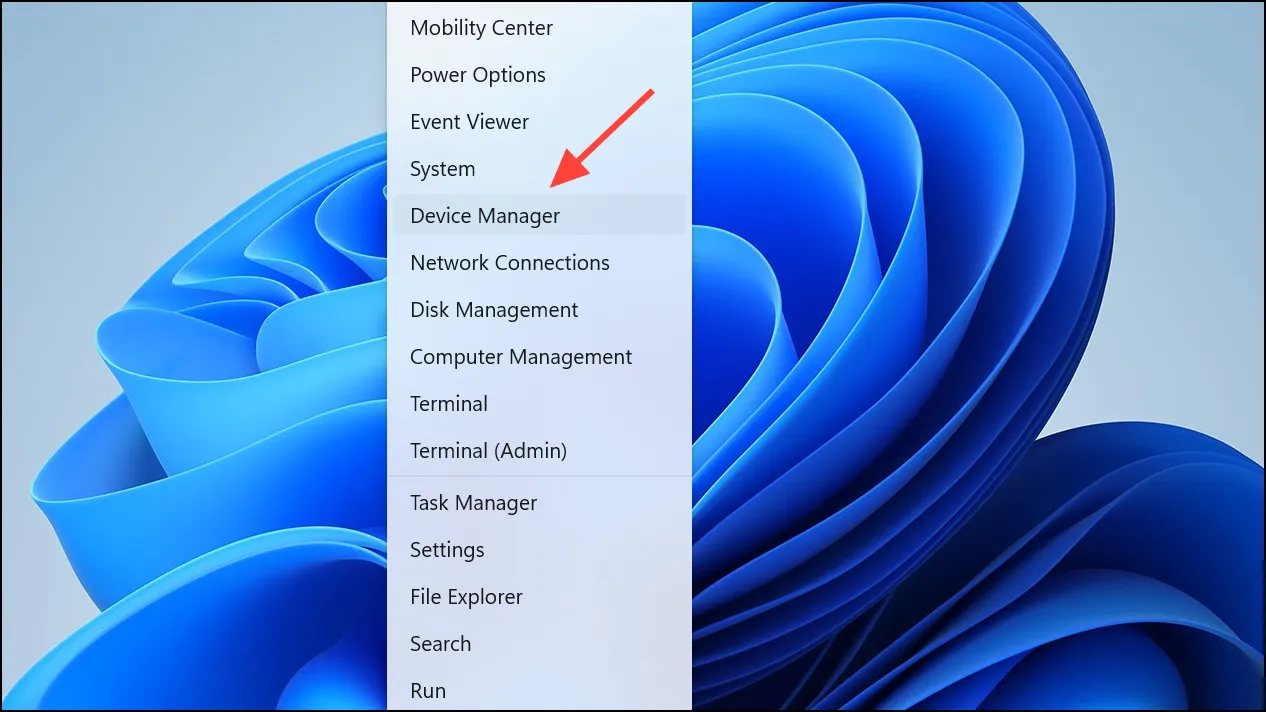
Шаг 2: Разверните Network adapters, щелкните правой кнопкой мыши свой беспроводной адаптер и выберите Update driver.
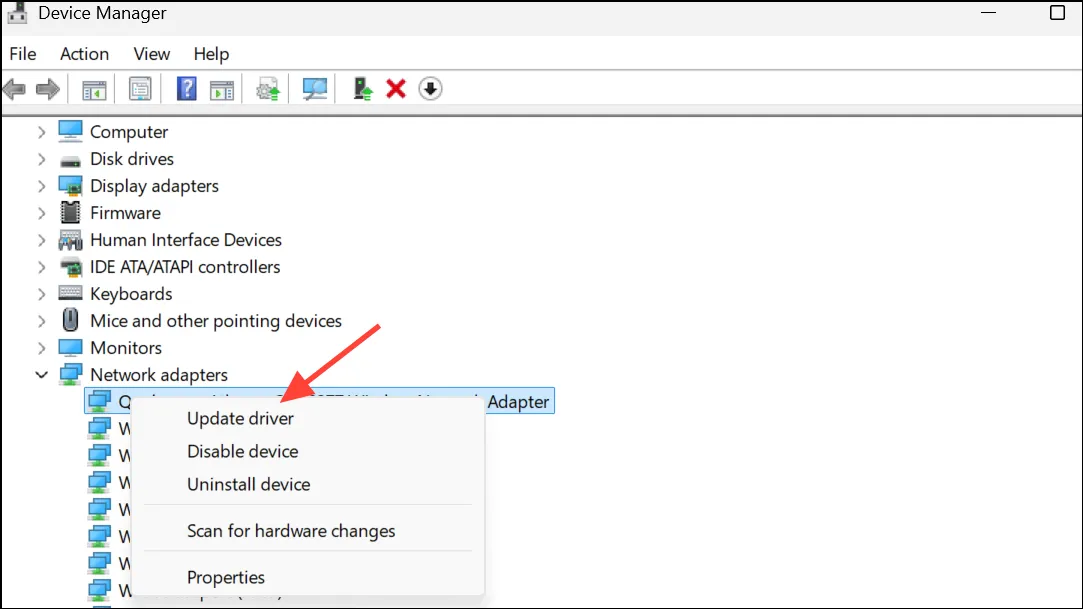
Шаг 3: Выберите Search automatically for drivers. Если найден новый драйвер, установите его и перезагрузите ПК.
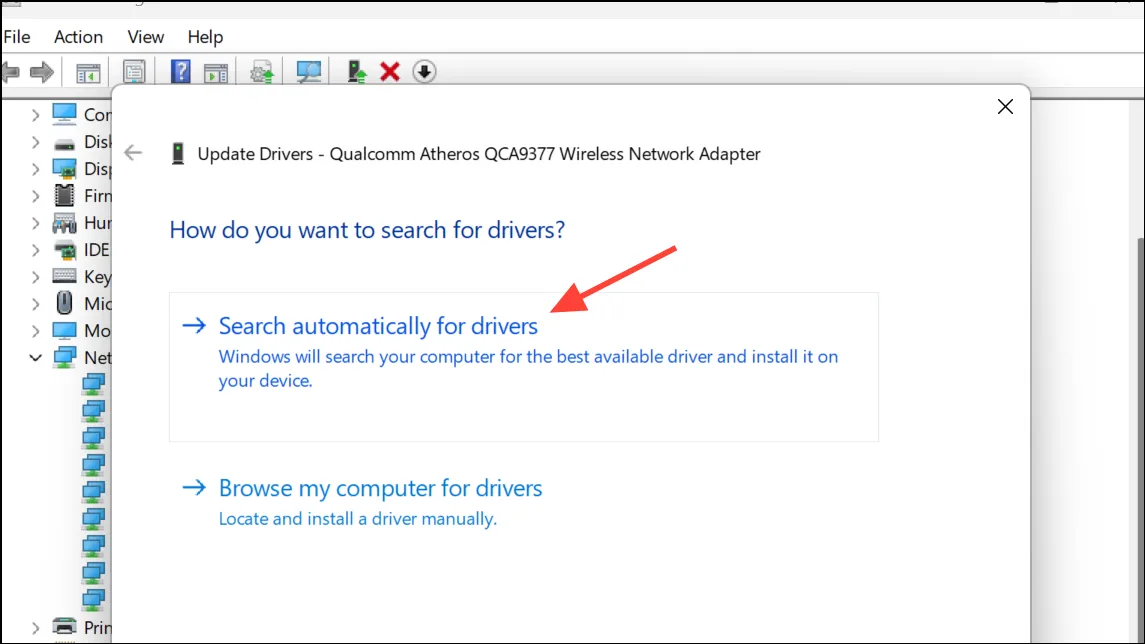
Шаг 4: Если проблема не устранена, снова щелкните правой кнопкой мыши адаптер, выберите Uninstall device, подтвердите и перезагрузите. Windows попытается переустановить правильный драйвер при запуске. Этот процесс устраняет множество ошибок службы, связанных с драйверами.
Запустите средство устранения неполадок сети
В Windows имеется встроенное средство устранения неполадок, которое может автоматически диагностировать и устранять многие проблемы сетевых служб, включая сбои автонастройки WLAN.
Шаг 1: Нажмите Win+I, чтобы открыть «Настройки», затем перейдите к System > Troubleshoot.
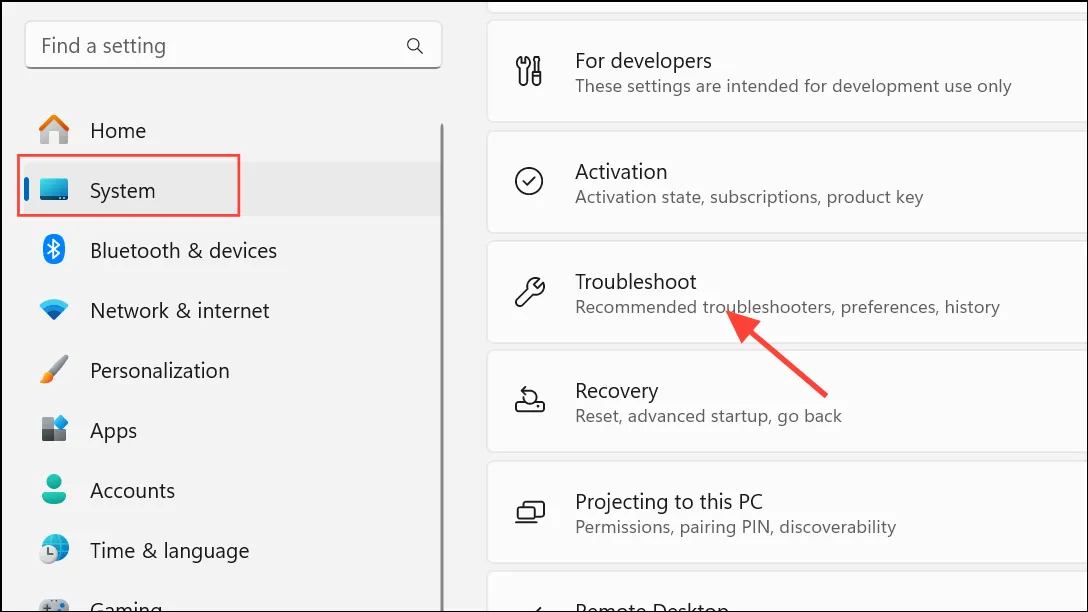
Шаг 2: Выберите Other troubleshooters, найдите Network and Internetи нажмите Run.
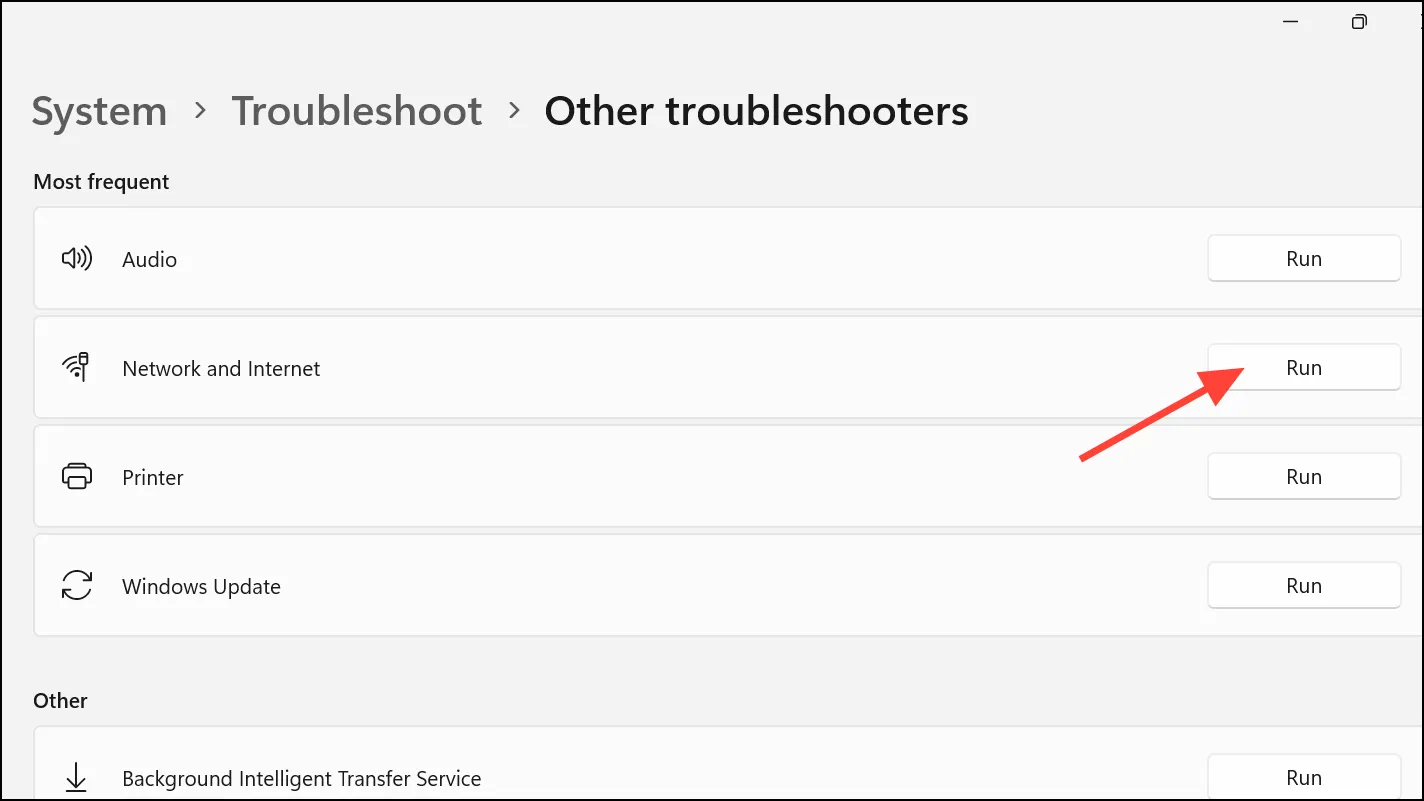
Шаг 3: Следуйте инструкциям на экране. Если средство устранения неполадок обнаружит проблемы, примените предлагаемые исправления и перезагрузите компьютер. Этот инструмент упрощает процесс исправления неверных конфигураций и незначительных повреждений.
Очистка DNS и сброс конфигурации сети
Поврежденный кэш DNS или сетевая конфигурация могут помешать запуску или корректной работе служб WLAN. Очистка DNS и сброс сетевых настроек могут восстановить подключение и исправить ошибки служб.
Шаг 1: Откройте командную строку от имени администратора, нажав Win+Xи выбрав Command Prompt (Admin)или Windows Terminal (Admin).
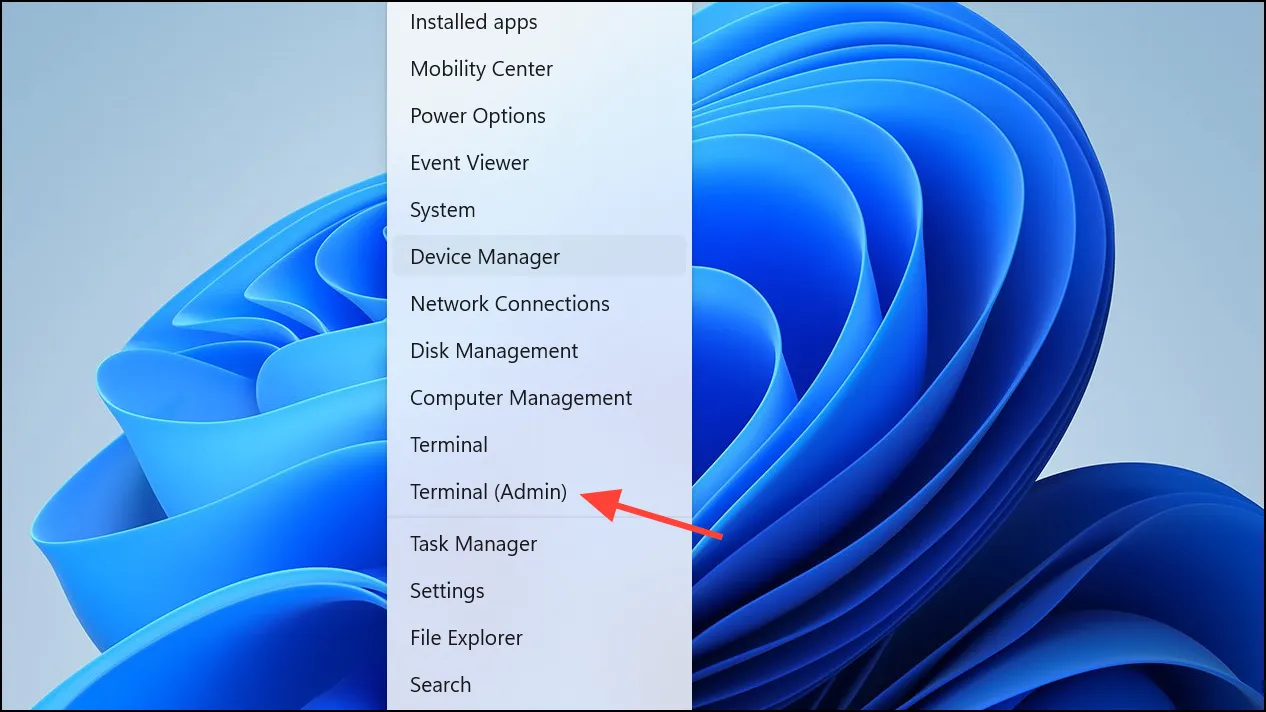
Шаг 2: Введите следующие команды по одной, нажимая клавишу Enterпосле каждой:
ipconfig /release
ipconfig /renew
ipconfig /flushdns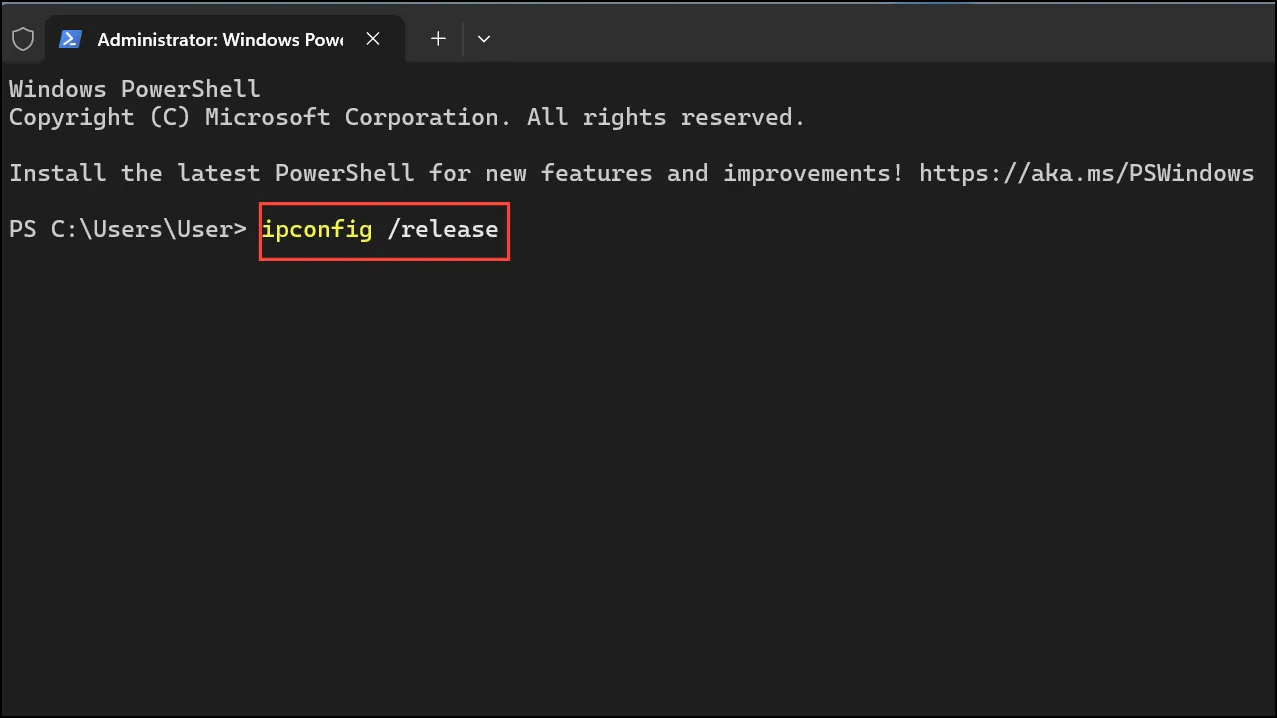
Шаг 3: Перезагрузите компьютер. Эти шаги очищают старые сетевые настройки и записи DNS, снижая вероятность конфликтов при запуске служб.
Восстановите службу автонастройки WLAN, если она отсутствует
Иногда служба WLAN AutoConfig отсутствует в списке служб, часто из-за повреждения реестра или случайного удаления. Восстановление записи службы по умолчанию может решить эту проблему.
Шаг 1: Загрузите надежный файл исправления реестра WLAN AutoConfig из надежного источника, например, из коллекции восстановления службы TenForums. Всегда проверяйте источник и сканируйте файлы на наличие вредоносного ПО перед использованием.
Шаг 2: Дважды щелкните загруженный .regфайл и разрешите ему объединиться с системным реестром. Подтвердите все появляющиеся запросы.
Шаг 3: Перезагрузите компьютер. Проверьте консоль служб, чтобы убедиться, что WLAN AutoConfig присутствует и установлен на Automatic.
Обновление BIOS или прошивки материнской платы (расширенное)
Редко устаревшая прошивка материнской платы может мешать инициализации сетевого оборудования, вызывая постоянные ошибки WLAN AutoConfig. Обновление BIOS может решить такие проблемы совместимости на уровне оборудования.
Шаг 1: Посетите веб-сайт производителя вашего компьютера или материнской платы и загрузите последнее обновление BIOS для вашей конкретной модели. Внимательно ознакомьтесь с инструкциями по обновлению.
Шаг 2: Примените обновление, следуя официальной процедуре производителя. Это может включать запуск утилиты в Windows или загрузку с USB-накопителя.
Шаг 3: После обновления перезапустите систему и попробуйте снова запустить службу WLAN AutoConfig. Выполняйте этот шаг только в том случае, если другие методы не сработали и вы чувствуете себя комфортно с обновлениями прошивки, так как неправильное обновление может привести к нестабильности системы.
Восстановление службы WLAN AutoConfig в Windows 11 повышает надежность Wi-Fi и обеспечивает бесперебойное беспроводное подключение. Регулярное обновление драйверов и обслуживание системных служб предотвращает будущие сбои в работе сети.